Registrare l’ID client, la chiave e il valore segreto
- Accedi come amministratore.
- Apri Strumenti di amministrazione e seleziona Strumenti di apprendimento esterni.
- Apri il menu di azione del report dell’istituto Ally.
- Seleziona Modifica link.
- Registra l’ID client, la chiave e il valore segreto.
Se il campo “Valore segreto” non è visibile, deve essere stato fornito dal consulente tecnico durante l’implementazione. Inoltre, prendi nota dell’ID client, che corrisponde al numero compreso tra “v1/” e “/lti” nel campo “URL”. Questi valori saranno necessari durante la configurazione del report di accessibilità dei corsi.
- Seleziona Annulla.
Aggiungere un nuovo link
- Apri Strumenti di amministrazione e seleziona Strumenti di apprendimento esterni.
- Seleziona Nuovo link.
- Digita il seguente titolo: Report del corso Ally.
- Usa uno di questi URL per il campo Tool Provider URL (URL provider di strumenti). Sostituisci "[ClientID]" con l’ID client che hai registrato.
- Istituti in hosting sul data center negli USA: https://prod.ally.ac/api/v1/[ClientId]/lti/instructor
- Istituti in hosting sul data center in Canada: https://prod-ca-central-1.ally.ac/api/v1/[ClientId]/lti/instructor
- Istituti in hosting sul data center in Europa: https://prod-eu-central-1.ally.ac/api/v1/[ClientId]/lti/instructor
- Istituti in hosting sul data center a Singapore: https://prod-ap-southeast-1.ally.ac/api/v1/[ClientId]/lti/instructor
- Istituti in hosting sul data center in Australia: https://prod-ap-southeast-2.ally.ac/api/v1/[ClientId]/lti/instructor
- Seleziona la casella Consenti agli utenti di visualizzare questo link.
- Seleziona il pulsante di opzione Chiave link/segreto.
- Usa la chiave che hai registrato.
- Usa il valore segreto che hai registrato.
- Seleziona queste opzioni in Impostazioni di sicurezza:
- Invia le informazioni sul consumer dello strumento al provider di strumenti
- Invia le informazioni sul contesto al provider di strumenti
- Invia l’ID utente LTI e l’elenco dei ruoli LTI al provider di strumenti
- Seleziona Salva e chiudi.
Aggiungere un report di accessibilità del corso a un corso
- In un corso, apri Azioni per la barra di navigazione e seleziona Modifica la barra di navigazione condivisa.
- Seleziona Aggiungi link.
- Seleziona Crea link personalizzato.
- Usa questo nome: Report di accessibilità
- Nome: “Report di accessibilità”
Il nome del link nella barra di navigazione del corso. Se vuoi puoi rinominarlo.
- Seleziona Inserisci Quicklink.
- Seleziona Report dei corsi Ally in Strumenti di apprendimento esterni.
- Seleziona Limita a ruoli specifici e seleziona i ruoli che devono avere accesso al report di accessibilità dei corsi.
- Seleziona Crea, Aggiungi, quindi Salva e chiudi.
Ora “Report di accessibilità” dovrebbe essere disponibile nella barra di navigazione. In caso di problemi durante la configurazione del report, Invia un caso su Behind The Blackboard.

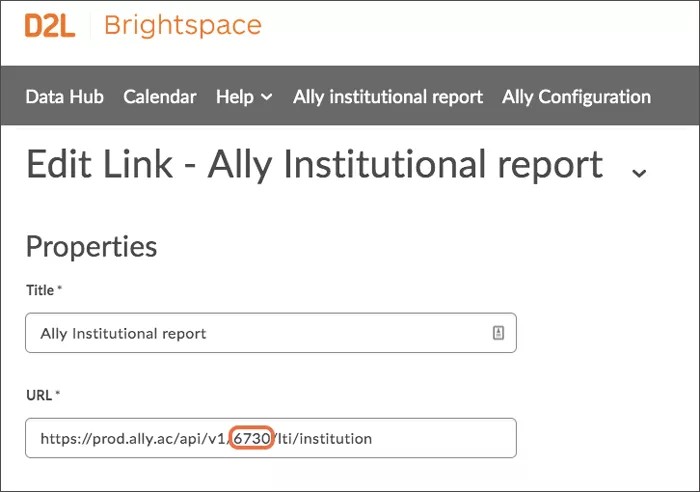
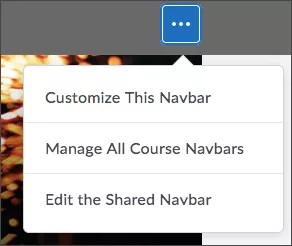

 Entra a far parte del gruppo utenti Ally
Entra a far parte del gruppo utenti Ally